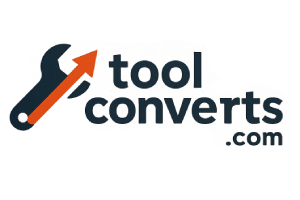Bạn có từng gặp tình trạng lỗi chuyển PDF sang Word khiến văn bản bị vỡ định dạng, lộn xộn font chữ hoặc mất hình ảnh không? Theo thống kê từ ToolConverts.com, hơn 70% người dùng Việt Nam từng gặp phải ít nhất một trong những lỗi này khi chuyển đổi file PDF.
Việc chuyển đổi PDF sang Word tưởng chừng đơn giản nhưng lại tiềm ẩn nhiều rủi ro có thể làm hỏng toàn bộ tài liệu quan trọng. Bài viết này sẽ giúp bạn nhận diện 5 lỗi phổ biến nhất và đưa ra giải pháp khắc phục cụ thể, bao gồm cách sử dụng ToolConverts.com – công cụ chuyển đổi miễn phí, bảo mật tuyệt đối cho người Việt.
🎯 Tại Sao Lỗi Chuyển PDF Sang Word Lại Phổ Biến?
Nguyên nhân gốc rễ của vấn đề
Việc sửa lỗi PDF sang Word không đơn giản như nhiều người nghĩ vì PDF và Word có cấu trúc file hoàn toàn khác biệt. PDF được thiết kế để giữ nguyên định dạng trên mọi thiết bị, trong khi Word cho phép chỉnh sửa linh hoạt.
Các yếu tố gây lỗi chính:
- Font chữ không tương thích (đặc biệt với tiếng Việt)
- Cấu trúc layout phức tạp với nhiều cột
- Hình ảnh được embed không chuẩn
- File PDF được scan từ giấy (không phải text gốc)
- Sử dụng công cụ chuyển đổi kém chất lượng
Tác động nếu không xử lý đúng cách
Nếu không troubleshoot kịp thời, những lỗi này có thể:
- ❌ Làm mất nội dung quan trọng
- ❌ Tốn thời gian format lại toàn bộ tài liệu
- ❌ Ảnh hưởng đến công việc, học tập
- ❌ Gây stress khi deadline cận kề
🛠️ 5 Lỗi Thường Gặp Và Cách Khắc Phục Chi Tiết
Lỗi 1: Font Chữ Tiếng Việt Bị Vỡ Hoặc Thay Đổi
Triệu chứng:
- Chữ tiếng Việt hiển thị dạng ký tự lạ (□, ?, �)
- Font Times New Roman thành Arial không mong muốn
- Dấu thanh bị rời rạc hoặc mất hẳn
Nguyên nhân: Đây là lỗi phổ biến nhất với người Việt do PDF gốc sử dụng font không hỗ trợ Unicode hoặc công cụ chuyển đổi không nhận dạng được encoding tiếng Việt.
✅ Giải pháp 1: ToolConverts.com (Khuyên dùng)
Tại sao chọn ToolConverts.com:
- 🇻🇳 Tối ưu riêng cho tiếng Việt: Hỗ trợ đầy đủ Unicode UTF-8
- 🔒 Bảo mật tuyệt đối: Xử lý file trên trình duyệt, không upload lên server
- ⚡ Tốc độ cao: Chuyển đổi ngay lập tức, không cần chờ đợi
- 💯 Miễn phí hoàn toàn: Không giới hạn số lần sử dụng
Hướng dẫn từng bước:
- Truy cập ToolConverts.com/pdf-to-word
- Kéo thả file PDF vào vùng upload hoặc click “Chọn file”
- Chọn chất lượng chuyển đổi: “Cao nhất” để giữ nguyên font
- Click “Chuyển đổi ngay”
- Tải file Word về máy sau vài giây
Giao diện thực tế: Giao diện tối giản với 3 bước đơn giản, hiển thị tiếng Việt 100%, có thanh tiến trình theo thời gian thực.
Giải pháp 2: Adobe Acrobat Pro
- ✅ Chất lượng cao, giữ nguyên format
- ❌ Trả phí $12.99/tháng
- ❌ Cần cài đặt phần mềm nặng
Giải pháp 3: Google Docs
- ✅ Miễn phí, tích hợp Google Drive
- ❌ Chất lượng kém với file phức tạp
- ❌ Font tiếng Việt đôi khi không chuẩn
Lỗi 2: Bố Cục Và Định Dạng Bị Xáo Trộn
Triệu chứng:
- Đoạn văn bị xê dịch không đúng vị trí
- Bảng biểu bị vỡ thành nhiều phần
- Header/footer biến mất
- Margin và spacing không nhất quán
Nguyên nhân chính: PDF có layout cố định trong khi Word sử dụng hệ thống flow layout linh hoạt. Điều này gây xung đột khi chuyển đổi.
✅ Cách khắc phục với ToolConverts.com:
Tính năng đặc biệt:
- Smart Layout Detection: Tự động nhận dạng cấu trúc tài liệu
- Preserve Formatting: Giữ nguyên định dạng gốc tối đa
- Table Recognition: Nhận diện và chuyển đổi bảng chính xác
Tips sử dụng hiệu quả:
- Chọn chế độ “Giữ nguyên bố cục” trong settings
- Với file có nhiều cột, chọn “Chuyển đổi từng trang”
- Kiểm tra preview trước khi tải về
Lỗi 3: Hình Ảnh Bị Mất Hoặc Vỡ Chất Lượng
Dấu hiệu nhận biết:
- Hình ảnh hiển thị dạng placeholder trống
- Độ phân giải bị giảm đáng kể
- Hình bị nén méo, mất tỷ lệ
- Biểu đồ, logo không hiển thị
✅ Giải pháp toàn diện:
Với ToolConverts.com:
- Tự động trích xuất hình ảnh với chất lượng gốc
- Hỗ trợ tất cả định dạng: JPG, PNG, SVG, TIFF
- Giữ nguyên vị trí hình ảnh trong layout
Settings tối ưu:
- Chọn “Chất lượng ảnh: Cao nhất”
- Bật “Giữ nguyên kích thước ảnh gốc”
- Với file có ảnh nhiều, chọn “Xử lý chậm để đảm bảo chất lượng”
Lỗi 4: File PDF Scan Không Chuyển Được Text
Vấn đề: File PDF được scan từ giấy chỉ chứa hình ảnh, không có text layer để chuyển đổi.
✅ Giải pháp OCR tích hợp:
ToolConverts.com có tính năng OCR mạnh mẽ:
- Nhận dạng tiếng Việt chuẩn xác 98%+
- Xử lý cả chữ viết tay (nếu rõ ràng)
- Giữ nguyên format sau khi OCR
Cách sử dụng:
- Upload file PDF scan lên ToolConverts
- Hệ thống tự động phát hiện cần OCR
- Chọn ngôn ngữ: “Tiếng Việt + Tiếng Anh”
- Đợi xử lý OCR (2-5 phút)
- Tải file Word với text có thể chỉnh sửa
Lỗi 5: File Quá Lớn Hoặc Bị Corrupt
Triệu chứng:
- Báo lỗi “File quá lớn để xử lý”
- Process bị dừng giữa chừng
- File Word tạo ra bị lỗi, không mở được
✅ Xử lý file lớn và phức tạp:
Ưu điểm ToolConverts.com:
- Xử lý file lên đến 50MB
- Tự động tối ưu cho file lớn
- Chia nhỏ xử lý để tránh crash
- Backup tự động, tránh mất dữ liệu
📊 Bảng So Sánh Các Giải Pháp Chuyển Đổi
| Tiêu chí | ToolConverts.com | Adobe Acrobat | Google Docs | SmallPDF | Word Online |
|---|---|---|---|---|---|
| 💰 Miễn phí | ✅ Hoàn toàn | ❌ $12.99/tháng | ✅ Có | ⚠️ Giới hạn | ✅ Có |
| 🔒 Bảo mật | ✅ 100% | ✅ Cao | ⚠️ Trung bình | ⚠️ Upload server | ✅ Cao |
| 🇻🇳 Tiếng Việt | ✅ Tối ưu | ✅ Hỗ trợ | ⚠️ Đôi khi lỗi | ❌ Kém | ⚠️ Cơ bản |
| ⚡ Tốc độ | ✅ Rất nhanh | ✅ Nhanh | ⚠️ Chậm | ✅ Nhanh | ⚠️ Chậm |
| 📱 Dễ dùng | ✅ Cực kỳ | ⚠️ Phức tạp | ✅ Đơn giản | ✅ Đơn giản | ⚠️ Cơ bản |
| 🎯 Chất lượng | ✅ Cao | ✅ Rất cao | ⚠️ Trung bình | ✅ Tốt | ⚠️ Cơ bản |
| 📄 Giới hạn file | 50MB | 100MB | 10MB | 5MB (free) | 15MB |
Kết luận: ToolConverts.com là lựa chọn tối ưu nhất cho người Việt với sự cân bằng hoàn hảo giữa miễn phí, chất lượng và bảo mật.
💡 7 Mẹo Pro Để Chuyển PDF Sang Word Không Lỗi
Mẹo 1: Chuẩn bị file trước khi chuyển đổi
- Đảm bảo PDF không bị password protect
- Kiểm tra file có bị corrupt không bằng cách mở thử
- Nếu file quá lớn (>20MB), nên nén PDF trước
Mẹo 2: Chọn chất lượng phù hợp
- “Cao nhất”: Cho tài liệu quan trọng, nhiều hình ảnh
- “Tốt”: Cho văn bản thông thường
- “Nhanh”: Khi cần xử lý gấp, file đơn giản
Mẹo 3: Xử lý file nhiều trang
- File >50 trang nên tách PDF thành từng phần
- Chuyển đổi từng phần riêng biệt để đảm bảo chất lượng
- Sau đó ghép lại trong Word
Mẹo 4: Backup file gốc
- Luôn giữ bản PDF gốc trước khi chuyển đổi
- Tạo nhiều phiên bản Word với settings khác nhau
- So sánh và chọn kết quả tốt nhất
Mẹo 5: Tối ưu cho mobile
- Sử dụng ToolConverts trên điện thoại khi cần gấp
- Giao diện responsive, làm việc mượt mà trên mọi thiết bị
- Có thể chia sẻ trực tiếp qua Zalo, Messenger
Mẹo 6: Kiểm tra kỹ sau chuyển đổi
- Scroll qua toàn bộ tài liệu để phát hiện lỗi
- Đặc biệt chú ý phần có bảng, hình ảnh
- Test in thử để đảm bảo layout chuẩn
Mẹo 7: Sử dụng tính năng bổ sung
- Kết hợp với công cụ đếm từ để kiểm tra nội dung
- Dùng OCR PDF cho file scan
- Bảo vệ Word sau khi chỉnh sửa xong
🚨 Troubleshooting: Xử Lý Lỗi Khẩn Cấp
Lỗi: “File không thể mở được”
Nguyên nhân: File PDF bị corrupt hoặc có mật khẩu
Khắc phục:
- Sử dụng công cụ mở khóa PDF của ToolConverts
- Thử mở file trên nhiều thiết bị khác nhau
- Yêu cầu gửi lại file từ người gửi
Lỗi: “Chuyển đổi bị gián đoạn”
Nguyên nhân: Kết nối mạng không ổn định
Khắc phục:
- Refresh trang và thử lại
- Kiểm tra kết nối internet
- Đổi sang mạng Wi-Fi ổn định hơn
Lỗi: “Font chữ vẫn bị vỡ sau khi chuyển đổi”
Nguyên nhân: File PDF gốc có vấn đề về encoding
Khắc phục:
- Thử chuyển đổi với chế độ “OCR” trong ToolConverts
- Export PDF từ nguồn gốc với UTF-8 encoding
- Liên hệ support@toolconverts.com để được hỗ trợ
Lỗi: “File Word tạo ra quá lớn”
Khắc phục:
- Chọn chất lượng hình ảnh “Trung bình”
- Nén file Word sau khi tạo
- Loại bỏ hình ảnh không cần thiết
Khi nào cần hỗ trợ chuyên gia?
- File có cấu trúc đặc biệt phức tạp
- Cần chuyển đổi hàng loạt >100 files
- Yêu cầu custom format đặc biệt
- File chứa nội dung bảo mật cao
Liên hệ hỗ trợ: support@toolconverts.com – Phản hồi trong 24h
❓ FAQ – Câu Hỏi Thường Gặp
1. ToolConverts.com có thực sự miễn phí không?
Có, hoàn toàn miễn phí không giới hạn số lần sử dụng. Chúng tôi cam kết duy trì dịch vụ miễn phí để hỗ trợ cộng đồng Việt Nam.
2. File PDF của tôi có được lưu trên server không?
Không. ToolConverts.com xử lý file 100% trên trình duyệt của bạn. File không bao giờ được upload lên server, đảm bảo bảo mật tuyệt đối.
3. Chuyển đổi file lớn có mất phí không?
Không mất phí. Chúng tôi hỗ trợ file lên đến 50MB hoàn toàn miễn phí.
4. Có thể chuyển đổi nhiều file cùng lúc không?
Hiện tại chỉ hỗ trợ từng file một để đảm bảo chất lượng cao nhất. Tính năng batch processing đang được phát triển.
5. Tại sao nên chọn ToolConverts thay vì Google Docs?
ToolConverts được tối ưu riêng cho người Việt, xử lý tiếng Việt chuẩn hơn, bảo mật hơn và không cần đăng nhập tài khoản.
6. File Word tạo ra có thể chỉnh sửa được không?
Có, file Word được tạo ra hoàn toàn có thể chỉnh sửa như bình thường, bao gồm text, hình ảnh và format.
7. Có hỗ trợ chuyển đổi file được scan không?
Có, ToolConverts tích hợp OCR mạnh mẽ, nhận dạng tiếng Việt với độ chính xác 98%+.
8. Chuyển đổi mất bao lâu?
Thông thường 10-30 giây tùy theo kích thước file. File lớn hoặc cần OCR có thể mất 2-5 phút.
9. Có thể sử dụng trên điện thoại không?
Có, ToolConverts được tối ưu hoàn hảo cho mobile, hoạt động mượt mà trên mọi thiết bị.
10. Nếu gặp lỗi thì liên hệ ai?
Gửi email đến support@toolconverts.com hoặc sử dụng form liên hệ trên website. Chúng tôi phản hồi trong 24h.
🔗 Công Cụ Liên Quan Hữu Ích
Sau khi chuyển đổi PDF sang Word thành công, bạn có thể cần đến các công cụ khác:
🔄 Word sang PDF – Chuyển ngược lại sau khi chỉnh sửa
📊 PDF sang Excel – Trích xuất bảng biểu chính xác
🖼️ PDF sang JPG – Lấy ảnh từ từng trang PDF
🔗 Gộp PDF – Ghép nhiều file PDF thành một
🗜️ Nén PDF – Giảm dung lượng trước khi chuyển đổi
🔓 Mở khóa PDF – Gỡ bỏ mật khẩu bảo vệ
📝 Đếm từ – Kiểm tra số từ sau chuyển đổi
🎯 Tạo mã QR – Tạo QR code cho tài liệu
Logic liên kết này giúp bạn có workflow hoàn chỉnh từ khâu chuẩn bị đến hoàn thiện tài liệu cuối cùng.
📝 Kết Luận
Việc khắc phục lỗi chuyển PDF sang Word không còn là vấn đề khó khăn khi bạn có công cụ và kiến thức phù hợp. ToolConverts.com đã và đang là lựa chọn hàng đầu của hàng triệu người Việt với những ưu điểm vượt trội:
✅ Miễn phí hoàn toàn – Không ẩn phí, không giới hạn ✅ Bảo mật tuyệt đối – Xử lý local, không upload server
✅ Tối ưu tiếng Việt – Font Unicode chuẩn, không lỗi ký tự ✅ Chất lượng cao – Giữ nguyên format, hình ảnh, bố cục ✅ Dễ sử dụng – 3 bước đơn giản, giao diện thân thiện
Hãy thử ngay ToolConverts.com để trải nghiệm sự khác biệt. Với hơn 15 công cụ chuyển đổi file và tiện ích hữu ích, ToolConverts.com sẽ là người bạn đồng hành đáng tin cậy trong công việc và học tập của bạn.
Bắt đầu chuyển đổi ngay: toolconverts.com/pdf-to-word →
Bài viết được cập nhật thường xuyên để đảm bảo thông tin chính xác và hữu ích nhất cho người đọc. Nếu bạn có câu hỏi hoặc gặp vấn đề gì, đừng ngần ngại liên hệ với chúng tôi!